
صدر أول إصدار من Windows 11 في اواخر شهر يونيو. Windows 11 beta هو الاصدار التجريبي لويندوز 11 والذي صدر مؤخراً سنشرح في هذا المقال بإذن الله كيفية الحصول علي هذه النسخة وتجربتها بنفسك.
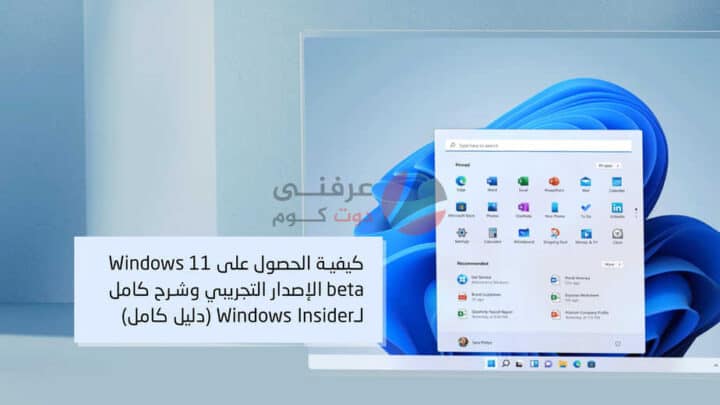
كيفية الحصول علي Windows 11 beta
إليك كيفية الحصول عليها وتجربتها بنفسك. ستحتاج إلى شيئين:
- أولاً ، جهاز كمبيوتر يفي بالحد الأدنى من مواصفات الأجهزة لنظام التشغيل Windows 11.
- ثانيًا ، ستحتاج إلى الانضمام إلى برنامج Windows Insider حتى يتمكن جهاز الكمبيوتر الخاص بك من تلقي أول إصدارات بيتا أو Windows Insider من Windows 11.
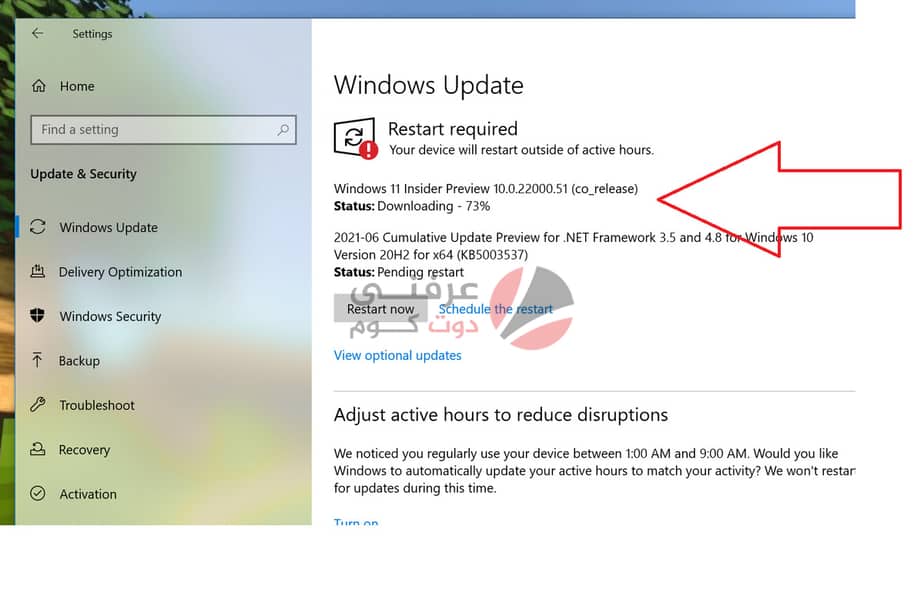
في حين أنه من الممكن أن تقوم Microsoft بإصدار ملف ISO مستقل لويندوز 11 ، لم يتم الانتهاء من هذه الخطط.
اقرأ أيضاً : تحميل Windows 11 ISO النسخة الرسمية بالخطوات صور وفيديو
نصائح مهمة قبل البدء
نشجعك بشدة على قراءة مقالتنا السابقة حول الحد الأدنى من مواصفات الأجهزة لنظام التشغيل Windows 11 ، وتنزيل تطبيق Microsoft ، والتحقق لمعرفة ما إذا كان جهاز الكمبيوتر الخاص بك مؤهلاً للترقية إلى Windows 11. إذا لم يكن الأمر كذلك ، فهناك ثغرة واحدة إلى Windows 11 سوف نُطلعك عليها. والتي سنشرحها كجزء من القسم التالي.
اقرأ أيضاً : شرح تثبيت Windows 11 بالصور والفيديو خطوه بخطوه
لتجربة Windows 11 ، انضم إلى برنامج Windows Insider
برنامج Microsoft Windows Insider هو البرنامج التجريبي لنظام التشغيل الخاص بها. بصفتك أحد المستخدمين لWindows Insider ، لديك الفرصة لتجربة رمز جديد قبل أن يفعله أي شخص آخر. هناك ثلاث اصدارات للكود : اصدار Dev ، و اصدار بيتا ، و اصدار معاينة الإصدار. سترى الكود الأقدم والأقل اختبارًا أولاً. إذا اخترت اصدار Dev ، فسوف تقوم بتنزيل أول إصدار من Windows 11 ، بشرط أن تكون أجهزة الكمبيوتر الخاص بك مؤهلة. للتحميل من هنا.
إذا كنت تريد أن تكون أول من يجرب الإصدارات الرسمية الأولى من Windows 11
ستحتاج إلى أن تكون جزءًا من Windows Insider Dev Channel. ومع ذلك ، يمكن الوصول إلى إصدارات Windows 11 أيضًا من اصدار Beta وفي النهاية أكثر اصدار معاينة الإصدار تحفظًا ، والتي تنشر تعليمات برمجية منتهية إلى حد كبير. سيتعين عليك الانتظار لفترة أطول مما لو اختارت اصدار Dev.
يمكنك الانضمام من قائمة الإعدادات داخل جهازك ، والمتابعة من هناك.
إذا كان جهازك يلبي الحد الأدنى من مواصفات Windows 11 ، ستستطيع اختيار الاصدارات الثلاث جميعها. (إذا اخترت Release Preview ، فسيُعرض عليك الاختيارين رمز ويندوز 10 و ويندوز 11.) إذا كان جهاز الكمبيوتر الخاص بك لا يفي بمواصفات أجهزة ويندوز 11 ، فسوف تصطدم بقناة Release Preview و عرض كود Windows 10 فقط.
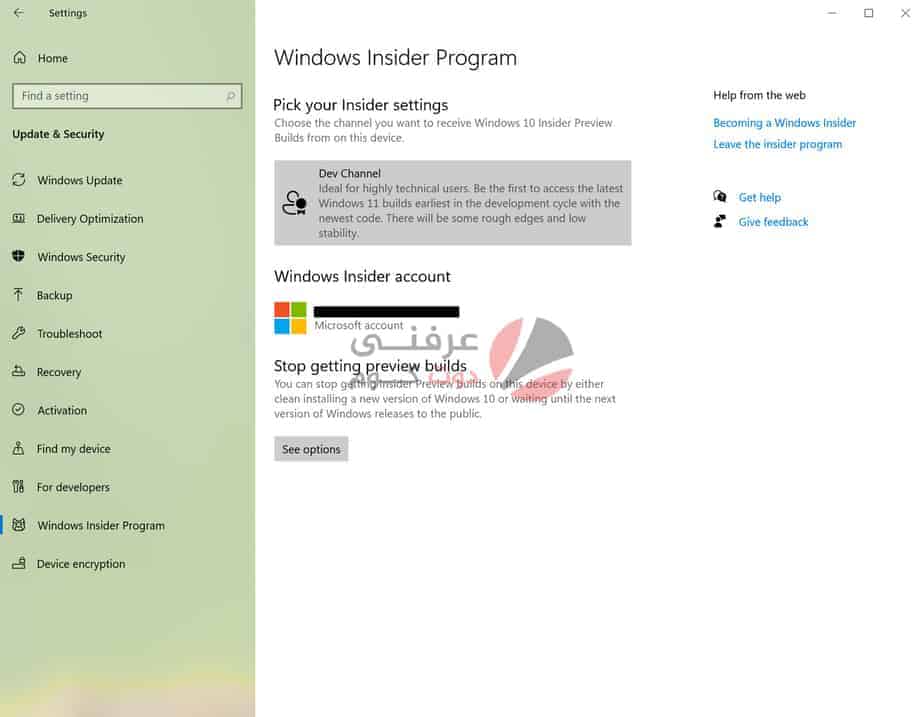
” تأكد من تحديد اصدار Dev لبرنامج Windows Insider لتلقي إصدارات Windows 11.”
استثناء واحد ستقدمه Microsoft كمكافأة حتي لو كان جهازك لا يفي بمتطلبات ويندوز 11
هناك استثناء واحد ستقدمه Microsoft كمكافأة. إذا كنت جزءًا من برنامج Windows 10 Insider على اصدار Dev ، ولا يلبي جهاز الكمبيوتر الخاص بك الحد الأدنى من مواصفات الأجهزة لنظام التشغيل Windows 11 ، فسيُسمح لك باستلام إصدارات Windows 11.
كتب أماندا لانجوفسكي وبراندون ليبلانك ، رئيسا برنامج Windows Insider ، في 24 يونيو: “قام المطورون الذين لديهم أجهزة كمبيوتر موجودة بالفعل في اصدار Dev بتثبيت وتقديم ملاحظات حول الإصدارات التي تحتوي على ميزات Windows 11 منذ العام الماضي”. الشكر هو المضي قدمًا ومنحهم الفرصة لرؤية كل شيء معًا “.
في هذه الحالة ، تتصرف Microsoft تصرف رائع
مما يسمح لهم بالتسلل إلى ملف تعريف ارتباط من عدة ملفات تعريف الارتباط الخاصة بنظام التشغيل Windows 11. لكن مشاركة مدونة Microsoft تقول أيضًا أنه إذا حدث خطأ ما ، فستضطر إلى استخدام أداة إنشاء الوسائط من Microsoft للعودة إلى Windows 10 ، ولن يكون جهاز الكمبيوتر الخاص بك مؤهلاً لتجربة إصدارات Windows 11 المستقبلية.
كيفية الحصول على أول إصدار من Windows 11 Insider
بمجرد تكوين جهاز الكمبيوتر الخاص بك كجزء من برنامج Windows Insider ، فربما ترغب في “البحث” يدويًا عن تصميمات جديدة لتلقي أول إصدار من Insider من Windows 11.
- انتقل إلى الإعدادات> التحديثات والأمان> Windows Update
- وانقر فوق الزر تم وضع علامة التحقق من وجود تحديثات.
إذا رأيت أن ملفًا يحمل علامة “Windows 11 Insider Preview 10.0.22000.51 (co_release)” قد بدأ في التنزيل ، فهذا خبر جيد! يتجه الإصدار الأول من Windows 11 إلى جهاز الكمبيوتر الخاص بك. بعد تنزيله وتثبيته ، أعد تشغيل الكمبيوتر عندما يُطلب منك ذلك ابدأ عملية تثبيت Windows 11.
لمزيد من المعلومات ، للحصول على مزيد من النصائح والأخبار عن Windows 11 راجع الهاشتاج الخاص بنظام التشغيل ويندوز 11 من هنا.
ماذا تحتاج لتصبح Windows Insider ؟
لتصبح Windows Insider ، تحتاج حساب مايكروسوفت وجهاز كمبيوتر بنظام Windows 10. نفترض أنك قمت بالترقية إلى Windows 10 ، يمكنك الترقية إلى Windows 10 مجانًا إذا لم تقم بذلك بالفعل.
ستحتاج إلى إنشاء وسائط استرداد (لنظام التشغيل Windows 7) أو مفتاح استرداد USB (لنظام التشغيل Windows 8) قبل البدء. بافتراض أنك تقوم بتشغيل Windows 10 ، يجب عليك أولاً إنشاء نقطة استعادة يمكنك الرجوع إليها إذا ساءت الأمور. وبغض النظر عن نظام التشغيل الذي تستخدمه ، فمن الجيد إجراء نسخ احتياطي لأية بيانات مهمة قبل الشروع في ذلك. السيناريو الأسوأ ، قد تضطر إلى إعادة تثبيت Windows من البداية.
لا ينبغي تشغيل إصدارات Windows Insider على أجهزة الكمبيوتر الخاصة بالإنتاج أو الأجهزة ذات الاعمال الهامة. توقع bugs و شاشات الموت الزرقاء او اي خطأ أخر.
إخلاء المسؤولية من Microsoft :
انضم فقط إلى برنامج المعاينة إذا كنت لا تمانع في الكثير من التحديثات والتغييرات المفاجئة ، وتكون مرتاحًا لاستكشاف الأخطاء وإصلاحها ، ويمكنك التعامل مع النسخ الاحتياطي واستعادة نظام التشغيل ، ومعرفة ما هو ISO و كيفية استخدامها. توصي Microsoft أيضًا بتثبيت المعاينة فقط على جهاز كمبيوتر ليس برنامج التشغيل اليومي.
من الناحية الواقعية
لا ينبغي أن تسبب إصدارات Windows 10 Insider الكثير من الفوضى على جهاز الكمبيوتر الخاص بك ، خاصة بالنسبة لخيارات المعاينة الأكثر استقرارًا التي توفرها مايكروسوفت (المزيد حول ذلك قريبًا) ، ومن السهل جدًا الرجوع إلى الإصدار الرئيسي من Windows 10. ولكن كما هو الحال دائمًا ، من المفيد أن تكون مستعدًا.
كيفية تثبيت إصدارات Windows Insider
مع وضع كل ذلك في الاعتبار ، فلنبدأ. لا تحتاج إلى زيارة موقع ويب منفصل للانضمام إلى برنامج Windows Insider. بدلاً من ذلك ، يمكنك القيام بكل ذلك داخل Windows 10. انتقل إلى قائمة إعدادات Windows 10 ، ثم إلى التحديث والأمان> برنامج Windows Insider. انقر فوق زر البدء. ستحتاج إلى حساب Windows للتسجيل كمستخدم من الداخل.
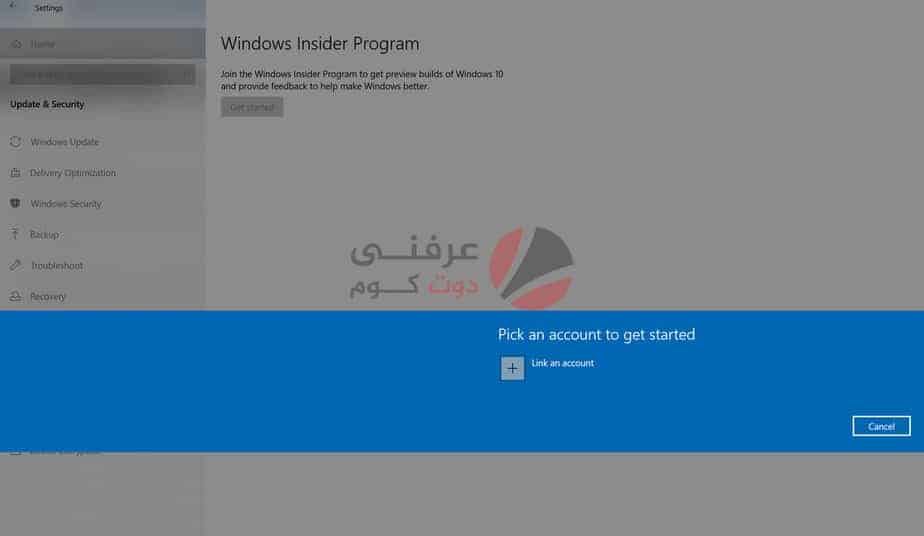
- توجه إلى إعدادات Windows 10> التحديث والأمان> برنامج Windows Insider للبدء.
هنا ، تابع الخطوات التالية. لا تقلق إذا لم تكن العملية كما وصفناها بالضبط ، حيث تقوم Microsoft بتعديل Windows طوال الوقت.
تحذير أخير: إذا لم تقم بنسخ ملفاتك المهمة احتياطيًا ، فقد حان الوقت الآن.
لاحظ أي من محاولات Microsoft الأخيرة لإخلاء المسؤولية ، والتي تناولناها أعلاه.
قم بإعادة تشغيل جهاز الحاسوب الخاص بك.
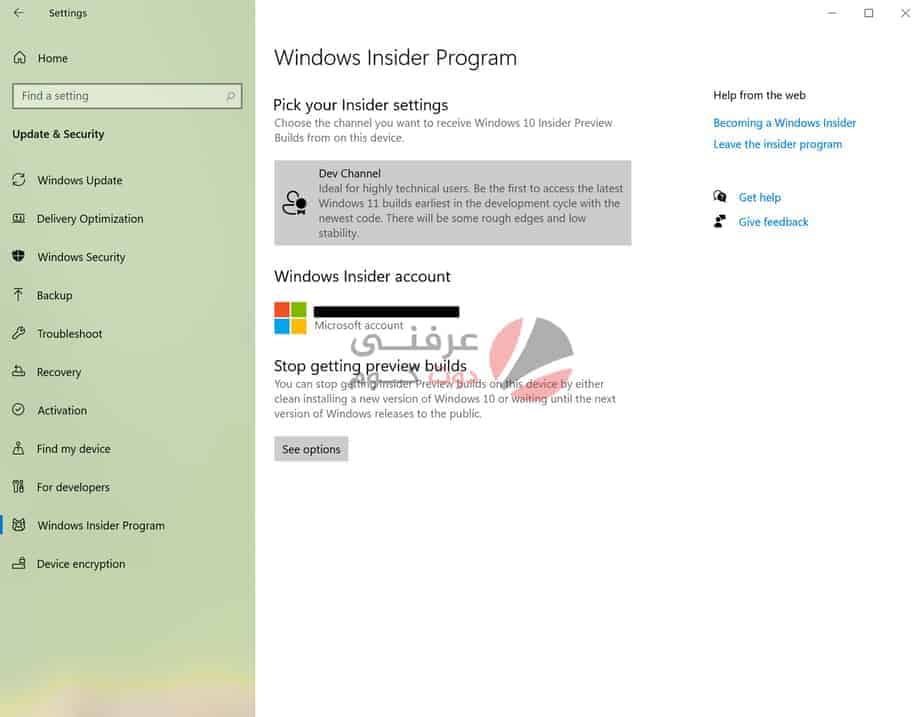
سيكون لديك خيار تحديد “حلقة” لتلقي إصدارات Windows Insider.
اختر اصدار Windows Insider
بمجرد الانتقال إلى برنامج Windows Insider ، يمكنك الاختيار من بين ثلاثة مستويات من إصدارات المعاينة ، بدءًا من الأكثر استقرارًا مع أقل عدد من الميزات الجديدة ، إلى الأقل استقرارًا مع الكثير من التغييرات السريعة. ستحتاج إلى أن تكون على اصدار Dev لتلقي Windows 11. أيضًا ، تأكد من أن جهاز الكمبيوتر الخاص بك يفي بمواصفات أجهزة Windows 11 إذا كنت تنضم إلى اصدار Insider على وجه التحديد للحصول على Windows 11.
اصدارات ويندوز انسايدر المختلفة
يوجد العديد من الاصدارات او الاختيارات لويندوز انسايدر إليك كيفية وصف مايكروسوفت لاصدارات المختلفة
اصدار Dev |
مثالية للمستخدمين ذوي التقنية العالية. كن أول من يصل إلى أحدث إصدارات Windows 11 في وقت مبكر في دورة التطوير بأحدث رمز.
لاحظ أنه بشكل افتراضي ، يتم تسجيلك في الاصدار التجريبي. |
اصدار بيتا (موصى بها) |
مثالية للمستخدمين الأوائل. ستكون إصدارات Windows 11 هذه أكثر موثوقية من الإصدارات من اصدار Dev الخاصة بنا ، مع التحديثات التي تم التحقق منها بواسطة Microsoft. ملاحظاتك لها التأثير الأكبر هنا. |
اصدار المعاينة |
مثالي إذا كنت ترغب في معاينة الإصلاحات وبعض الميزات الرئيسية ، بالإضافة إلى الحصول على وصول اختياري إلى الإصدار التالي من Windows 10 قبل أن يكون متاحًا بشكل عام للعالم. هذه الاصدار موصى بها أيضًا للمستخدمين التجاريين. |
هل يمكن الانتقال من اصدار لاخر ؟
يمكنك تبديل الاصدارات في أي وقت. ما عليك سوى التوجه إلى قائمة Windows Update في إعدادات Windows ، وتحديد الخيارات المتقدمة ، وضبط شريط التمرير بالقرب من أسفل الشاشة. من الناحية العملية ، ولكن من الصعب العودة إلى اصدارات أكثر استقرارًا مثل Release Preview إذا كنت تستخدم اصدار Dev ، حيث يعتقد Windows أنك تحاول العودة إلى بنية أقل أمانًا.
في هذه الحالة ، قد تحتاج إلى زيارة صفحة Microsoft وتنزيل ملف ISO لقناة أخرى. قم بتنزيله ، وانقر بزر الماوس الأيمن فوق الملف ، ثم حدد Mount أو Run لتحميل نظام التشغيل الجديد.
هل تريد العودة إلى الإصدار الرئيسي المستقر من Windows 10 ؟
هذا سهل ، أو على الأقل من المفترض أن يكون كذلك. ارجع إلى الإعدادات> التحديث والأمان> Windows Update ، ثم حدد الخيارات المتقدمة. سترى خيارًا لـ Stop Insider Preview Builds.
ستظهر نافذة منبثقة ، مع خيار لإعادة تشغيل إصدارات Insider Preview خلال يوم أو ثلاثة أو خمسة أيام. بدلاً من ذلك ، يمكنك النقر فوق إيقاف تلقي إصدارات Insider Preview للبقاء في الإصدار الرئيسي من Windows إلى أجل غير مسمى.
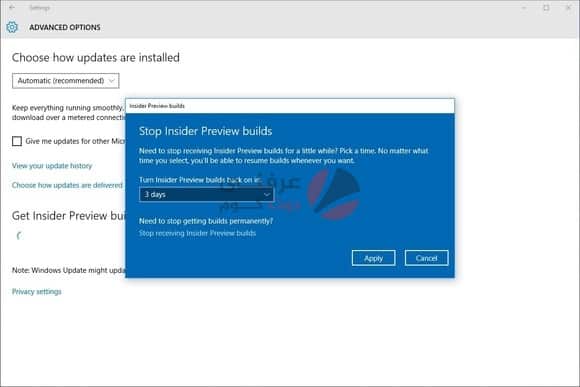
كما تحذر Microsoft نفسها ، قد لا تعمل هذه الطريقة في جميع الحالات ، ولهذا السبب من الجيد تعيين نقطة استعادة مسبقًا. إذا فشل كل شيء آخر ، فيمكنك إعادة تثبيت Windows 10 من البداية ، ونأمل أن تنقل كل الأشياء الثمينة التي قمت بنسخها احتياطيًا مسبقًا.
التعريف بـ Windows Insider
Windows Insider هو برنامج اختبار مفتوح للبرامج بواسطة مايكروسوفت يسمح للمستخدمين الذين يمتلكون ترخيصًا صالحًا لـ Windows 10 أو Windows Server بالتسجيل في إصدارات ما قبل الإصدار من نظام التشغيل التي كان يمكن الوصول إليها سابقًا فقط لمطوري البرمجيات.
أطلقت مايكروسوفت Windows Insider للمطورين ومختبري المؤسسات و “القادرون تقنيًا” على اختبار ميزات المطورين الجديدة على البرامج والبنيات السابقة للإصدار ، والتي لم يتم إصدارها للجمهور ، لجمع ملاحظات التشخيص ذات المستوى المنخفض من أجل تحديد ، والتحقيق ، والتخفيف ، وتحسين نظام التشغيل Windows ، بمساعدة ودعم وتوجيه المشاركين في برنامج Insider ، في اتصال مباشر مع Microsoft Engineers عبر اصدار اتصال وتشخيص خاصة.
تاريخ Windows insider
أطلقت Microsoft في الأصل Windows Insider لمختبري المؤسسات و “قادر تقنيًا” لاختبار ميزات المطور الجديدة ولجمع الملاحظات لتحسين الميزات المضمنة في Windows 10. بحلول وقت الإطلاق الرسمي لنظام التشغيل Windows 10 لأجهزة الكمبيوتر ، تم تسجيل ما مجموعه 5 ملايين متطوع على كل من Windows 10 و Windows 10 Mobile. كانوا أيضًا من بين الأشخاص الأوائل الذين تلقوا التحديث الرسمي لنظام التشغيل Windows 10.
مع إصدار Windows 10 ، تم دمج تطبيق Windows Insider مع تطبيق الإعدادات. هذا جعل القدرة على تثبيت معاينة Windows Insider تنشئ ميزة اختيارية يمكن الوصول إليها مباشرة من داخل Windows 10.
في مايو 2017 ، أعلنت Microsoft أن البرنامج سوف يمتد إلى Windows Server 2016. تم إصدار أول إصدار من Insider لنظام التشغيل هذا في 13 يوليو 2017
المعالجات التي يدعمها ويندوز انسايدر
في 17 يوليو 2017 ، بدأت التقارير الواردة تفيد بأن Windows 10 Creators Update رفض التثبيت على أجهزة الكمبيوتر والأجهزة اللوحية التي تستخدم معالجات Intel Atom “Clover Trail”. في البداية ، بدا الأمر كما لو كان هذا بمثابة حظر مؤقت حيث تعمل Microsoft وشركاء الأجهزة على إصلاح المشكلات التي تمنع نظام التشغيل من العمل بشكل جيد. ومع ذلك ، أكدت Microsoft لاحقًا أن الأجهزة التي تعمل بمعالجات “Clover Trail” Intel Atom لن تتلقى تحديث المبدعين ، حيث لم تعد المعالجات مدعومة من قبل Intel ولا تحتوي على البرامج الثابتة المناسبة لتشغيل إصدارات Windows 10 الأحدث من تحديث الذكرى السنوية.
لم تعد المعالجات التالية مدعومة وستظل على تحديث الذكرى السنوية لنظام Windows 10:
|
أتوم Z2760 |
|
أتوم Z2520 |
|
أتوم Z2560 |
|
أتوم Z2580 |
نظرًا لأن أجهزة الكمبيوتر التي تحتوي على معالجات غير مدعومة لا يمكنها تلقي تحديثات الميزات الجديدة ، وافقت Microsoft على توسيع نطاق الدعم لأجهزة الكمبيوتر هذه مع إصلاحات الأخطاء والتحديثات الأمنية لأحدث إصدار متوافق من Windows 10.
بالنسبة لإصدارات Windows 10 التي تم إصدارها قبل إصدار المعالج الدقيق
غير مدعومة أيضًا وقد يتم حظر عمليات التثبيت الخاصة بأنظمة التشغيل هذه بشكل نشط. على سبيل المثال ، لن يتم تثبيت Windows 10 الإصدار 1507 LTSB على معالجات Kaby Lake.
يتطلب Windows 11 وحدة المعالجة المركزية Intel من الجيل الثامن أو أحدث أو وحدة المعالجة المركزية AMD Ryzen من الجيل الثاني أو أحدث ، مع تمكين Trusted Platform Module 2.0 و Secure Boot. يتم إجراء الاختبار على معالجات Intel من الجيل السابع والجيل الأول من معالجات Ryzen. قد يتم دعم وحدات المعالجة المركزية والأنظمة الأقدم التي لا تحتوي على TPM أو التمهيد الآمن ، ولكنها قد تتطلب تثبيتًا نظيفًا لنظام التشغيل Windows 10 عندما يكون Windows 11 متاحًا بشكل عام
الهواتف الذكية التي يدعمها انسايدر
أطلقت Microsoft في البداية Windows 10 Technical Preview لبعض هواتف الجيل الثالث (سلسلة x30) من عائلة Lumia وأصدرتها لاحقًا لأجهزة الجيل الثاني (سلسلة x20) طوال مرحلة الاختبار. اخترق البعض هواتفهم بخلاف Lumia (والتي لم تكن مدعومة في ذلك الوقت) لتنزيل إصدارات المعاينة. استجابت Microsoft بحظر جميع الطرز غير المدعومة. لاستعادة المعاينة الفنية المثبتة إلى Windows Phone 8.1 ، أطلقت Microsoft أداة Windows Device Recovery Tool التي تزيل Windows 10 وتستعيد أحدث البرامج والبرامج الثابتة التي تم إصدارها رسميًا.
Preview build 10080
كانت Preview build 10080 ، التي تم إصدارها في 14 مايو 2015 ، أول من يدعم جهازًا بخلاف Lumia ، وهو HTC One M8 لنظام التشغيل Windows. تبع ذلك شركة Xiaomi التي قامت ، بالشراكة مع Microsoft ، بإصدار منفذ ROM لنظام التشغيل Windows 10 إلى هاتفها الرائد Mi 4 في 1 يونيو 2015. في ذلك الوقت ، كان يقتصر على بعض المستخدمين المسجلين في الصين. كما أضاف الإصدار 10080 وإصداره المتابع 10166 دعمًا لأجهزة Lumia من الجيل الرابع (سلسلة x40). نتيجة لذلك ، تدعم الآن جميع هواتف Lumia المتوافقة المتوافقة مع Windows Phone 8 أو أحدث المعاينة.
في أغسطس 2015
صرحت مايكروسوفت أنه في حين أن جميع أجهزة Windows Phone ، بما في ذلك تلك الخاصة بشركاء أجهزة Microsoft الجدد الذين أعلنوا في العام السابق ، ستتلقى الإصدار النهائي من Windows 10 Mobile ، فلن تتلقى جميعها إصدارات معاينة من خلال برنامج Insider. ومع ذلك ، لم تقدم الشركة أي معلومات في ذلك الوقت حول ما إذا كان سيتم إضافة أجهزة جديدة إلى برنامج المعاينة. ركزت Microsoft بدلاً من ذلك على الترويج للأجهزة الجديدة التي تأتي مع Windows 10 Mobile ، بما في ذلك Lumia 950 و Lumia 950 XL ، و Lumia 550 و Lumia 650 منخفضي التكلفة. منذ إصدارها ، أصبحت هذه الأجهزة الجديدة التي تعمل بنظام Windows 10 مؤهلة لتلقي التحديثات المستقبلية مقدمًا عبر برنامج Insider ، بدءًا من الإصدار 10586 في 4 ديسمبر 2015.
في 19 فبراير 2016
أصدرت Microsoft أول معاينة Windows 10 Mobile “Redstone” ، الإصدار 14267. بدءًا من هذا الإصدار ، أصبحت إصدارات المعاينة المستقبلية متاحة حصريًا للأجهزة التي كانت تشغل بالفعل معاينة غير المطلعين على نظام التشغيل ، باستثناء إصدار Mi4 ROM. تبع ذلك الإصدار 14291 ، الذي تم إصداره لأجهزة Windows 10 الحالية في 17 مارس 2016 بالتزامن مع إصدار RTM الرسمي من Windows 10 Mobile إلى الجيل الثالث والرابع من Lumias. في الأسبوع التالي ، أصبح متاحًا لأجهزة Lumias الأقدم التي تمت ترقيتها حديثًا بالإضافة إلى العديد من الأجهزة الأخرى الموجودة بالفعل على Windows 10 Mobile في ذلك الوقت.
إصدارات معاينة Insider
تلقت جميع الأجهزة المدعومة لاحقًا إصدارات معاينة Insider حتى الإصدار 15063 ، “تحديث المبدعين” ، الذي تم إصداره في 20 مارس 2017. وشمل ذلك الإصدار الرسمي للإصدار 14393 ، “تحديث الذكرى السنوية” ، في 2 أغسطس 2016. ومع ذلك ، تم الإعلان في أبريل 2017 أن العديد من الأجهزة ، بما في ذلك جميع أجهزة Lumias من الجيل الثالث ، لن تتلقى إصدار RTM من تحديث المبدعين والمزيد من تصميمات تطوير “Redstone” ، بعد تعليقات المستخدمين. من بين الأجهزة التي لا تزال مدعومة ، تأتي جميع الأجهزة تقريبًا ، باستثناء Lumia 640 ومتغيره XL ، في الأصل مع Windows 10 Mobile بدلاً من Windows Phone 8.1.
اصدارات insider
يتم تسليم تحديثات Windows 10 Insider Preview للمختبرين في اصدارات مختلفة (“حلقات” سابقًا) أو فئات منطقية: يتلقى Windows Insider في Dev Channel (سابقًا Fast Ring) تحديثات قبل Windows Insider في Beta Channel (كانت بطيئة سابقًا) Ring) ولكن قد تواجه المزيد من الأخطاء والمشكلات الأخرى. تم تقديم اصدار معاينة الإصدار (حلقة معاينة الإصدار سابقًا) في فبراير 2016.
| اعتبارًا من 5 نوفمبر 2019 | تخلت Microsoft تمامًا عن حلقة Skip Ahead من برنامج Windows Insider ، قائلةً “هدفنا هو تزويد كل شخص في الحلقة السريعة بأحدث الإصدارات في نفس الوقت”. |
| اعتبارًا من 15 يونيو 2020 | قدمت Microsoft نموذج “الاصدارات” لبرنامج Windows Insider الخاص بها ، خلفًا لنموذج “الحلقات” الخاص بها. |
https://www.youtube.com/watch?v=COIBLjdvRwM







